|
Pour réaliser ce travail, il faut Paint Shop Pro, ici la version XI est utilisée, mais cela peut être fait avec les versions précédentes. Résolution d'écran: 1440x900 pixels pour une bonne visualisation des pages |
Ce tutoriel a été créé de toutes pièces par mes soins. Il est interdit de le reproduire, de l'envoyer par mail ou l'exposer sur un site sans me demander une autorisation au préalable . Si vous souhaitez l'exposer sur votre site ou le traduire, vous devrez mettre le lien suivant: http://www.aujardindevalentine.com Merci de respecter mes droits d'auteur. |
Tout l'amour que j'ai pour toi...(papier en-tête)
1. Ouvrir une nouvelle image de 1440 x 600 pixels
2. Remplir le fond d'un dégradé de rouge ou autre
3. Avec l'outil ellipse, et du noir à l'avant-plan, dessiner une forme ovale
4. Dupliquer l'ellipse en vectoriel/fermer le calque
5. Revenir sur le premier, et sélectionner l'outil texte; approcher la souris du contour vectoriel/ un "A" apparaît, clic/ une fenêtre s'ouvre, écrire le/les mots que vous souhaitez
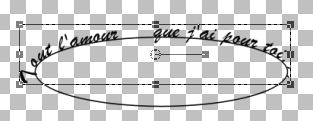
6. Avec la souris, tirer sur la poignée centrale, en allant vers le bas, pour positionner l'écriture sur la partie basse de la courbe

7. Puis Image/ miroir

8. Fermer le calque de l'ellipse/ clic droit/ convertir en calque raster
9. Revenir sur le double de l'ellipse/dupliquer/ fermer
10. Aller sur le calque ellipse ouvert/ clic droit/ convertir en calque
11. Affichage/ grille
12. Outil de sélection rectangle/sélectionner la moitié de l'ellipse/
13. Edition/couper
14. Sélections/ désélectionner tout
15. Coller comme un nouveau calque
16. Image/ renverser
17. Juxtaposer à l'autre moitié/ fusionner ces calques
18. Clic droit/ dupliquer et refaire jusquà rejoindre les deux extrêmités du papier dans sa largeur
19. Fusionner ces calques/ dupliquer
20. Faire glisser le double, juste au-dessus de l'autre/ les fusionner
21. Avec la baguette magique/ tolérance 0, sélectionner la partie au-dessous des arcs/ supprimer
22. Ajouter un nouveau calque, le placer au-dessous
23. Avec le pot de peinture et du blanc ( ou autre) remplir le fond
24. Revenir sur le calque rouge, et avec l'outil de sélection ellipse, sélectionner une surface centrale du papier, couper/ coller comme une nouvelle image
25. Aller chercher le masque fourni, le copier dans votre dossier de masques
26. Activer cette image: calques/charger, enregistrer un masque/charger à partir du disque, le sélectionner, cocher "inverser la transparence
27. Clic droit/ fusionner le groupe , le copier
28. Revenir vers votre papier: édition/ coller dans la sélection
29. Aller chercher le tube de danseurs/ copier/ coller comme un nouveau calque
30. Le ou les placer où vous souhaitez
31. Effets/ effets 3D/ Ombre portée {-4, -4, 30, 8 }
32. Aller sur le calque du texte, le dupliquer autant de fois que d'arcs
33. Les positionner au-dessus des arcs/ les fusionner
34. Fermer le calque rempli de blanc, fusionner les autres calques
35. Effets / effets 3D/ Ombre Portée { 8, 0, 27, 10 }
36. Signer, Fusionner les calques
37. Enregistrer sous...*.jpeg/jpeg
Pour placer le papier en-tête dans le courriel, sans répétition de motif , voir les explications ici
Bon amusement et bonne fête !
~~~~~~~~~~
Merci d'être passé par mon jardin, si vous avez un problème écrivez-moi ici
00041398